Introduction
Ver. all 2016 2019 2021 2024 365
コメント機能や変更履歴機能で表示されるユーザー情報を変更する方法です。
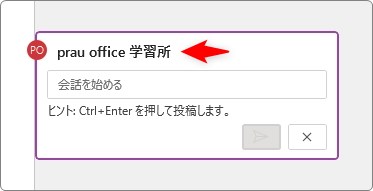
オプション設定から変更することができます。

仕事で使っている時は変な名前だと困るにゃ
ユーザー情報の変更方法
早速変更方法です。
左上の[ファイル]をクリック。

一覧の一番下、[オプション]をクリック。

表示された[全般]の場所の赤枠部分[Microsoft Office のユーザー設定]で変更します。
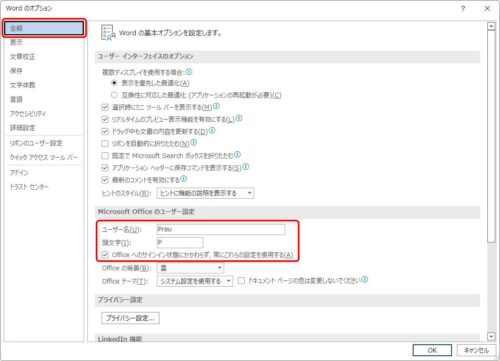
[ユーザー名]の場所に表示したい名前を入れましよう。
また、すぐ下にある[Officeへのサインイン状態にかかわらず、常にこれらの設定を使用する]にチェックを入れます。
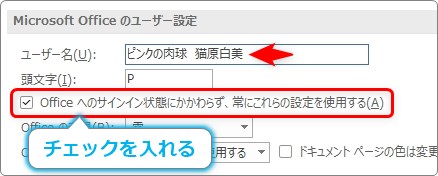
この場所にチェックをいれないと、オンラインに接続しているOfficeを使用している場合は、ログインしているアカウント名が優先して表示されてしまいます。
以上で、コメントのユーザー名が変更されます。
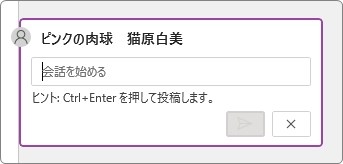
この場所は「変更履歴」機能のユーザー名とも共通になっていますよ。
また、過去に投稿したコメントは過去の名前のままで、自動変更されません。
まとめ
オプション設定から変更する必要があるのが少し面倒ですね。
ちなみに、オンライン接続のOfficeで表示されている画面右上のユーザー名は、この方法では変更されません。
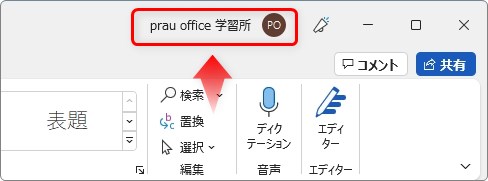
インターネットでMicrosoftのアカウントにログインして名前を編集する必要があります。

他の人も使うPCの場合は名前を戻しておくにゃ


